热门标签
热门文章
- 1IntelliJ IDEA 4 新特性 之 On-the-Fly Code Analysis(动态代码分析)_on-the-fly code analysis怎么用
- 2深度学习系列56:使用whisper进行语音转文字_faster-whisper加速
- 3华为桌面云解决方案概述_解决方案概述和数据安全建议
- 4cmd命令之Xcopy介绍_复制文件夹里所有文件到另一个文件夹操作方式
- 5C++学习笔记——Eigen模块(用于矩阵运算)_c++ eigen
- 6基于vue-simple-uploader的文件分片上传_vue-simple-uploader配置categorymap
- 7洛谷B2095 白细胞计数
- 82021年中国企业直播行业发展回顾及未来预测分析[图]_直播间前五年收入预测
- 9Hive映射Hbase_hive hbase 映射表
- 10DOS 字符和符号_dos 通配符
当前位置: article > 正文
IDEA调整内存大小_idea右下角内存
作者:小蓝xlanll | 2024-02-15 00:13:11
赞
踩
idea右下角内存
一、IDEA开启内存显示
双击shift,搜索show memory indicator
打开后重启,右下角显示IDEA内存占用情况
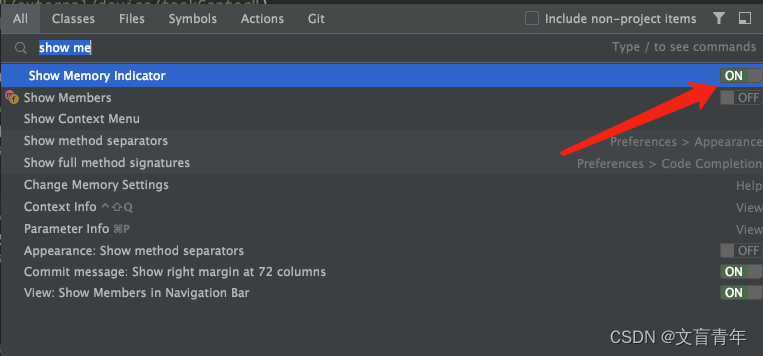
开启后右下角会显示
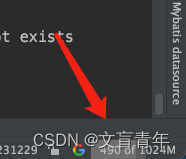
二、调整内存
双击shift,搜索vmoption
修改-Xms和-Xmx参数,如下:
-Xms:最小内存
-Xmx:最大内存
设置完成后,重启idea,然后idea右下角看到的最大内存便是新设置的-Xmx内存大小。
这里的内存设置是指单个窗口的内存,开多个项目打开多个窗口是占用多个这样的内存
# custom IntelliJ IDEA VM options -Xmx2048m -Xms512m -XX:ReservedCodeCacheSize=512m -XX:+UseG1GC -XX:SoftRefLRUPolicyMSPerMB=50 -XX:CICompilerCount=2 -XX:+HeapDumpOnOutOfMemoryError -XX:-OmitStackTraceInFastThrow -ea -Dsun.io.useCanonCaches=false -Djdk.http.auth.tunneling.disabledSchemes="" -Djdk.attach.allowAttachSelf=true -Djdk.module.illegalAccess.silent=true -Dkotlinx.coroutines.debug=off -Dsplash=true -XX:ErrorFile=$USER_HOME/java_error_in_idea_%p.log -XX:HeapDumpPath=$USER_HOME/java_error_in_idea.hprof -XX:CICompilerCount=2 -XX:TieredStopAtLevel=1 -XX:MaxInlineLevel=3 -XX:Tier4MinInvocationThreshold=100000 -XX:Tier4InvocationThreshold=110000 -XX:Tier4CompileThreshold=120000
- 1
- 2
- 3
- 4
- 5
- 6
- 7
- 8
- 9
- 10
- 11
- 12
- 13
- 14
- 15
- 16
- 17
- 18
- 19
- 20
- 21
- 22
- 23
- 24
- 25
- 26
声明:本文内容由网友自发贡献,不代表【wpsshop博客】立场,版权归原作者所有,本站不承担相应法律责任。如您发现有侵权的内容,请联系我们。转载请注明出处:https://www.wpsshop.cn/w/小蓝xlanll/article/detail/82840
推荐阅读
相关标签



